Cum să descărcați și să creați copii de rezervă pentru Gmail și alte date Google
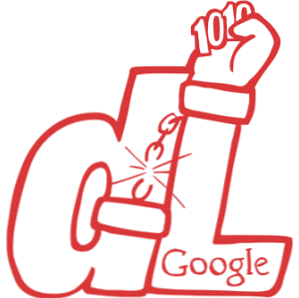
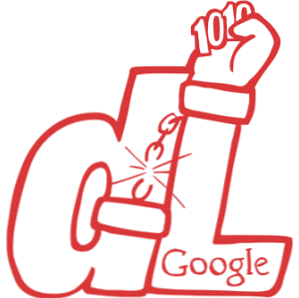 În zilele noastre stocăm tot mai multe date în cloud. E-mail, contacte, documente, fotografii, intrări în calendar - îl numiți, este pe serverele Google. Dar ce se întâmplă atunci când serviciile pe care se bazează se duc în jos? Când guvernul american a confiscat Megaupload De ce MegaUpload, și cine este următorul? De ce MegaUpload, și cine urmează? În mijlocul unor proteste foarte agresive anti-SOPA / PIPA, federalii au reușit să demonstreze că nu au nevoie să treacă o astfel de factură pentru a trage conectorul pe un anumit site internet. Accidentul ... Citește mai mult, mulți utilizatori au pierdut datele pe care le stocaseră pe serverele Megaupload.
În zilele noastre stocăm tot mai multe date în cloud. E-mail, contacte, documente, fotografii, intrări în calendar - îl numiți, este pe serverele Google. Dar ce se întâmplă atunci când serviciile pe care se bazează se duc în jos? Când guvernul american a confiscat Megaupload De ce MegaUpload, și cine este următorul? De ce MegaUpload, și cine urmează? În mijlocul unor proteste foarte agresive anti-SOPA / PIPA, federalii au reușit să demonstreze că nu au nevoie să treacă o astfel de factură pentru a trage conectorul pe un anumit site internet. Accidentul ... Citește mai mult, mulți utilizatori au pierdut datele pe care le stocaseră pe serverele Megaupload.
Evenimentele recente au subliniat importanța backup-urilor locale. Google face obtinerea de date inapoi pe computerul dvs. destul de usor, dar puteti folosi aceleasi metode si daca doriti sa scapati Google din cauza preocuparilor legate de politica lor de confidentialitate Google a setat sa implice toate serviciile lor sub o singura masiva politica de confidentialitate Pentru a împlini toate serviciile lor sub o politică de confidențialitate masivă [Știri] Într-un timp scurt, Google va face unele schimbări uriașe în politica de confidențialitate și condițiile de serviciu. Practic, ei vor pune toate serviciile lor sub o politică gigantă de confidențialitate. Sunt ... Citește mai mult .
Google Takeout
Este posibil să fi auzit despre Google Takeout, pe care l-am acoperit în director. Google Takeout trebuie să împacheteze toate datele dvs. Google într-un singur fișier pentru descărcare, dar nu este încă acolo. Se îmbunătățește însă - Google a adăugat recent asistența Google Docs.

Cu doar câteva clicuri, poți descărca fotografii din contul Picasa Web Albums, documente și fișiere din Google Docs, contacte din Gmail și diferiți biți de informații din Google+. Google face totul pentru a obține datele împreună și pentru a le împacheta într-un singur fișier ZIP pentru dvs. - puteți chiar să închideți fereastra și să vă trimiteți prin e-mail Google când fișierul este gata de descărcat.

Într-o lume perfectă, acesta ar fi sfârșitul procesului. Dar trebuie să facem o copie de rezervă manuală a e-mailurilor Gmail, a evenimentelor din calendar și a altor informații.
Gmail
E-mailurile Gmail sunt cel mai greu de descărcat în mod corespunzător. Alte servicii ale Google vă permit să descărcați un fișier direct de pe site-ul web asociat, dar Gmail necesită o aplicație de e-mail care acceptă IMAP. Vom folosi Mozilla Thunderbird aici. Gmail Backup, pe care le-am acoperit în trecut Cum să creați copii de rezervă pentru contul dvs. Gmail pe unitatea hard disk Cum să creați copii de siguranță ale contului dvs. Gmail pe unitatea hard disk Puteți pierde accesul la datele Gmail valoroase. Cu atâtea opțiuni disponibile, este logic să vă copiați în mod regulat Gmail. Acest ghid rapid vă arată cum. Citește mai mult, este o altă opțiune.
În primul rând, va trebui să vă îndreptați în setările Gmail, faceți clic pe la Redirecționarea și POP / IMAP și asigurați-vă că este activată funcția IMAP. De asemenea, veți dori să dezactivați limitele dimensiunii dosarului - în caz contrar, Thunderbird nu va vedea toate mesajele Gmail.

După aceasta, puteți lansa Thunderbird și puteți adăuga contul Gmail. Thunderbird detectează automat și oferă setările potrivite pentru Gmail, astfel încât nu trebuie să le introduceți manual.

IMAP nu este destinat pentru a face copii de siguranță complete, astfel încât Thunderbird nu va descărca automat toate mesajele e-mail și atașamentele lor în mod implicit. Putem folosi fereastra Editorului de configurare Thunderbird pentru a modifica unele setări interne și pentru a transforma Thunderbird într-o aplicație de backup IMAP adecvată.

Mai întâi, setați preferința “mail.server.default.mime_parts_on_demand” la Fals pentru a avea Thunderbird să descarce toate atașările de e-mail. Dacă nu puteți localiza această preferință utilizând caseta Filtru, o puteți crea făcând clic dreapta în fereastră și creând o preferință booleană nouă.

În al doilea rând, creați o preferință booleană numită “mail.check_all_imap_folders_for_new” și puneți-o la dispoziție Adevărat. Thunderbird nu va descărca mesaje din afara casetei de mesaje primite decât dacă faceți clic pe fiecare etichetă în parte până când setați această preferință.
În al treilea rând, set “mail.imap.use_status_for_biff” la fals. Acest lucru face ca Thunderbird să verifice întotdeauna fiecare etichetă pentru mesaje noi.
În cele din urmă, asigurați-vă “mail.server.default.autosync_offline_stores” este setat la adevărat, sau Thunderbird ar putea întârzia descărcarea de e-mailuri până când vă deconectați.
Sunt destul de puține setări, dar după configurarea tuturor celor patru puteți face clic Obțineți e-mail și Thunderbird va descărca automat și va stoca automat toate e-mailurile și atașamentele. Dacă aveți o mulțime de mesaje de e-mail, acest lucru poate dura ceva timp.

Thunderbird actualizează automat backup-ul local de fiecare dată când îl deschideți. Dacă doriți să treceți la un alt furnizor de e-mail Cei mai populari furnizori de e-mail decât Gmail și Yahoo Cei mai populari furnizori de e-mail decât Gmail și Yahoo Fiecare furnizor de servicii de e-mail enumerat aici oferă diferite avantaje, dar fiecare dintre aceste servicii de e-mail este de asemenea foarte popular cu utilizatorii săi. Citiți mai multe, puteți chiar să adăugați un alt cont IMAP în Thunderbird și să trageți și să renunțați la e-mailurile Gmail în acel cont.
Conectați-vă la chat
Jurnalele de chat Google Talk sunt stocate împreună cu e-mailul dvs. în contul dvs. Gmail, dar nu le veți vedea încă în Thunderbird. Nu vă faceți griji, aveți posibilitatea să creați copii de rezervă ale jurnalelor de chat împreună cu e-mailul dvs. în Thunderbird.
Doar du-te înapoi în setările Gmail, faceți clic pe la etichete și activați Afișați în IMAP bifați caseta de validare pentru Chaturi eticheta.

Google Calendar
Calendarele sunt ușor de descărcat din Google Calendar. Doar faceți clic pe săgeata de lângă Calendarele mele în bara laterală Google Calender și faceți clic pe Calendare de export link pe pagina care apare.

Nu puteți descărca calendarele care au fost partajate cu dvs. utilizând acest link. În schimb, descărcați un calendar partajat făcând clic pe săgeata de lângă numele calendarului, selectând Setările pentru Calendar și făcând clic pe butonul iCal.

Alte servicii
Iubeste-le sau le uraste, Google ofera metode usoare de a trage datele dvs. inapoi pe Pamant din cloud - nu ca Facebook, care necesita trucuri Migrati-va prietenii din Facebook pe Google+ cu exportarea prietenului Facebook Exportati [Chrome] Migrati prietenii dvs. Facebook În Google+, cu Extensia pentru exportați prin Facebook [Chrome] Până acum, mulți dintre dvs. vor ști despre Google+, popularitatea sa crescândă și efectul inevitabil pentru Facebook. Ești îngrijorat de faptul că profilul tău Facebook va suferi ca o consecință? Ai putea întotdeauna ... Citește mai mult. Dacă doriți să descărcați date dintr-un alt serviciu Google care nu este acoperit aici, consultați pagina principală de eliberare a datelor Google. Oferă ghiduri pentru aproape orice tip de date asociate contului dvs. Google (deși ghidul Gmail este incomplet).
Anunțați-ne în comentarii care au fost experiențele dvs. cu backupul datelor Google. Cât de ușor sau de dificil a fost? Ați folosit o metodă diferită de cele descrise aici?
Explorați mai multe despre: Backup de date, Sfaturi pentru e-mail, Gmail, Google.


